Bir Etki Alanı veya Barındırma Olmadan WordPress Nasıl Ücretsiz Olarak Denenir?
Yayınlanan: 2022-10-13Alan adı veya barındırma satın almadan WordPress'i ücretsiz denemek ister misiniz?
Normalde, bir WordPress web sitesi oluşturmak için bir alan adına ve barındırmaya ihtiyacınız vardır. Ancak, birçok kullanıcı para harcamadan önce denemek isteyebilir.
Bu yazıda, WordPress'i etki alanı veya barındırma olmadan ücretsiz olarak denemenin birçok yolunu göstereceğiz. Ayrıca WordPress'te denenecek şeylerden ve canlı bir web sitesi yapmaktan bahsedeceğiz.
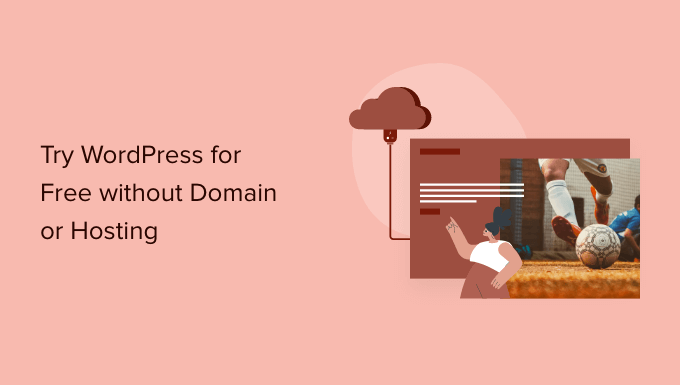
Neden Etki Alanı veya Barındırma Olmadan WordPress'i Ücretsiz Deneyin?
Normalde, bir WordPress web sitesi yapmak için bir alan adına ve bir barındırma hesabına ihtiyacınız vardır.
Bir alan adının maliyeti genellikle yıllık 14,99 ABD dolarıdır (genellikle iade edilmez) ve web barındırma aylık 7,99 ABD dolarından başlar (genellikle yıllık olarak ödenir).
Şimdi, tek istediğiniz WordPress'i denemekse, bu önemli miktarda para.
Ne yazık ki, WordPress.org web sitesi herhangi bir ücretsiz WordPress denemesi sunmuyor.
Neyse ki, bir alan adı satın almadan veya bir barındırma hesabına kaydolmadan WordPress'i ücretsiz olarak denemenin birçok yolu var.
Kendi kendine barındırılan WordPress.org'u ücretsiz olarak (etki alanı veya barındırma hesabı gerekmez) denemenin en kolay yollarından bazılarına göz atalım.
- WordPress Online'ı Tam Para İadesi ile Deneyin (sınırsızdır ancak kredi kartıyla peşin ödeme gerektirir)
- WordPress'i Bilgisayarınızda Ücretsiz Deneyin (sınırsız ücretsiz WordPress geliştirmesi)
- WordPress.com ile WordPress'i deneyin (sınırlı işlevselliğe sahip değiştirilmiş WordPress deneyimi)
- Ücretsiz WordPress Demonuzda Denenecek Şeyler
- WordPress Web Sitenizi Başlatma
1. Barındırmada Tam Para İadesi ile WordPress Online'ı Deneyin
WordPress'i çevrimiçi denemenin en kolay yolu, risksiz para iade garantisi sunan bir WordPress barındırma şirketi kullanmaktır (örn. 30 güne, hatta bazı durumlarda 90 güne kadar tam geri ödeme).
Bu yöntemin yararı, web sitenizi oluşturmak için WordPress'i denemenizdir. Beğenirseniz, web sitenizi tek bir tıklamayla çevrimiçi hale getirebilirsiniz (fazladan bir çalışmaya gerek yoktur).
Ve beğenmezseniz, WordPress barındırma şirketinizden tam bir geri ödeme talep edebilirsiniz.
Bu yöntem için, WordPress barındırma ücretini önceden ödemek için bir kredi kartına ihtiyacınız olacak, ancak beğenmezseniz tam bir geri ödeme alabilirsiniz.
Tam bir geri ödeme politikası sunan en büyük WordPress barındırma şirketlerinden bazıları şunlardır:
- Bluehost - 30 günlük para iade garantisi ile ücretsiz alan adı + web barındırma sunar.
- Hostinger – 30 günlük geri ödeme politikasıyla ücretsiz alan adı + web barındırma sunar.
- SiteGround - risksiz 30 günlük geri ödeme politikası ile bulut WordPress barındırma sunar.
- Dreamhost - 97 günlük geri ödeme politikasıyla ücretsiz alan adı + WordPress barındırma sunar.
Yukarıdaki barındırma şirketlerinin tümü, WordPress önceden yüklenmiş olarak gelir veya 1 tıklamayla WordPress kurulum seçeneği sunar.
WordPress'i çevrimiçi risksiz denemek için bunlardan herhangi birini hızlı bir şekilde kullanmaya başlayabilirsiniz.
Bu eğitimin hatırına, WordPress tarafından önerilen en iyi barındırma sağlayıcılarından biri olan Bluehost ile bunun nasıl göründüğüne dair adım adım bir süreç göstereceğiz.
Öncelikle, Bluehost web sitesini ziyaret etmeniz ve yeşil 'Şimdi Başlayın' düğmesine tıklamanız gerekir.
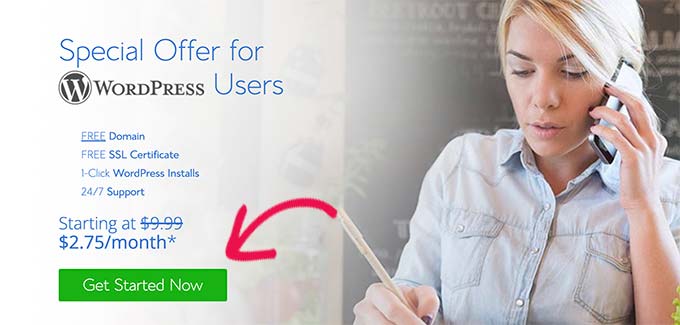
Ardından, bir plan seçmeniz istenecektir.
Yalnızca WordPress'i denemek istediğiniz için Basic ile başlamanızı öneririz. Bluehost'ta kalmaya karar verirseniz, barındırma planınızı her zaman yükseltebilirsiniz.
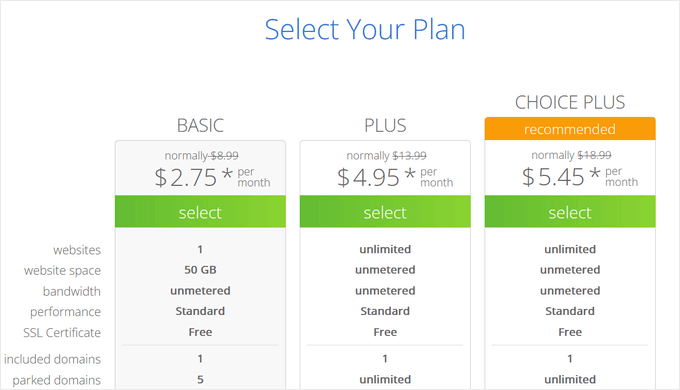
Şimdi sizden bir alan adı seçmeniz istenecek. Bluehost şu anda WPBeginner kullanıcılarına Bluehost kuponumuzu kullanarak ücretsiz bir alan adı ve %72 indirim sunuyor.
Ancak, bir alan adı kaydettirirseniz, geri ödeme istediğinizde şirket alan ücretini düşecektir. Bu adımı atlamak için alttaki 'Alanımı daha sonra oluşturacağım' seçeneğini tıklamanız gerekir, böylece tam bir geri ödeme almaya hak kazanırsınız.
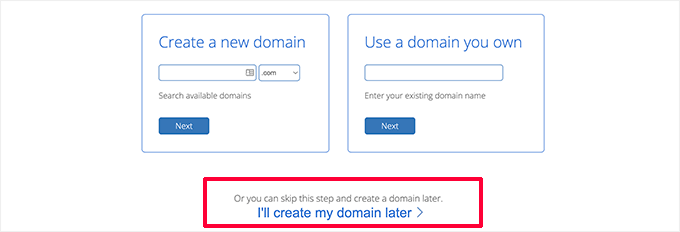
Ardından, kişisel bilgilerinizi vermeniz ve barındırma paketini tamamlamanız istenecektir.
Bu sayfadaki tüm isteğe bağlı ekstra eklentilerin işaretini kaldırmanız önemlidir.
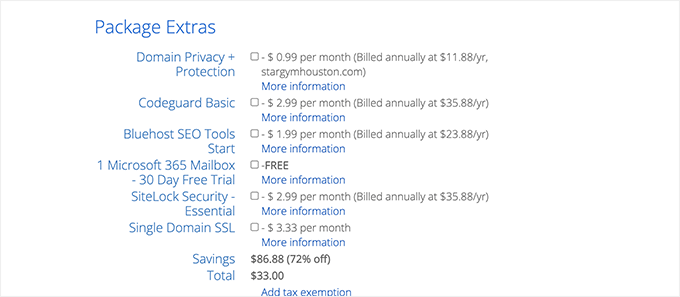
Eklenti maliyetleri iade edilemez ve eklentiler için değil, yalnızca barındırma faturanızın tam iadesi için uygunsunuz.
Son olarak, satın alma işlemini tamamlamak için ödeme bilgilerinizi girmeniz gerekir.
Bluehost şimdi barındırma hesabınızı oluşturacak ve barındırma kontrol panelinize nasıl erişeceğinize ilişkin talimatları içeren bir e-posta gönderecektir.
Barındırma kontrol panelinizden, Bluehost'un sizin için zaten WordPress'i yüklediğini fark edeceksiniz. Web sitenize erişmek için WordPress'te oturum aç düğmesine tıklamanız yeterlidir.
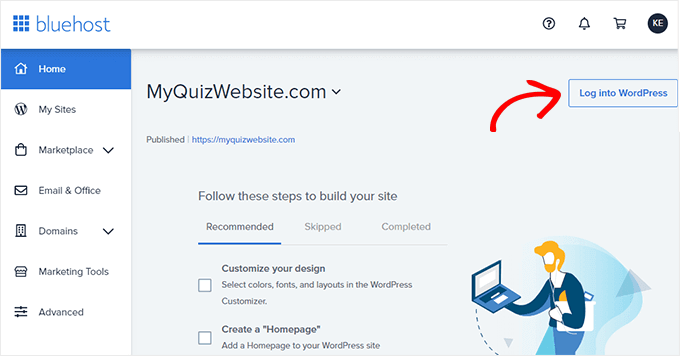
Bluehost'ta Geri Ödeme Talep Etme
Bluehost hesap panonuza giriş yapın ve Destek simgesine tıklayın. Oradan, iletişim bölümüne gitmeniz ve canlı bir sohbet oturumu başlatmanız gerekir.
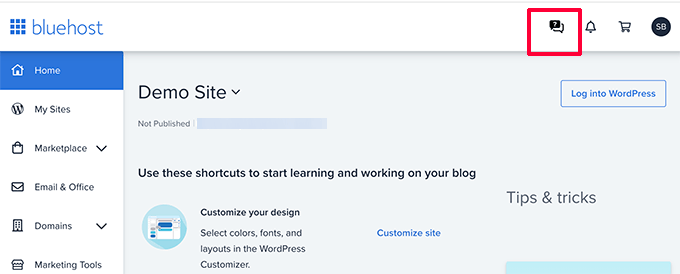
Bir canlı sohbet temsilcisine bağlandıktan sonra, onlardan tam bir geri ödeme yapmalarını ve hesabınızı iptal etmelerini isteyebilirsiniz.
Önemli: Yukarıda belirtilmeyen bir barındırma şirketi kullanıyorsanız, lütfen bir satın alma işlemi yapmadan önce geri ödeme politikalarını okuduğunuzdan ve tam olarak anladığınızdan emin olun. Şüpheniz varsa, onlara bir e-posta göndererek barındırma şirketine ulaşın.
2. Bilgisayarınızda WordPress'i Deneyin
WordPress'i denemenin bir başka popüler yolu da bilgisayarınıza yüklemektir. Birçok uzman geliştiricinin müşteri web siteleri için yaptığı şey budur.
Bu yöntem, herhangi bir alan adı veya barındırma satın almadan WordPress'i ücretsiz olarak denemenizi sağlar. Eklentileri, temaları yükleyebilir ve kendi bilgisayarınızda eksiksiz bir web sitesi oluşturabilirsiniz.
Dezavantajı, web sitenizin kendi bilgisayarınızla sınırlı olması ve internet üzerinden herkes tarafından görüntülenememesidir, ancak daha sonra öğreticimizi kullanarak yerel web sitenizi her zaman çevrimiçi hale getirebilirsiniz.
Tüm bunları bilgisayarınıza kurmanıza izin veren birkaç harika ücretsiz yazılım var.
Bunların en kolayına Yerel denir. Bilgisayarınızda kolayca yerel bir WordPress geliştirme ortamı kurmanıza olanak tanır. MacOS, Windows ve Linux'ta çalışır.
Yerel web sitesine gidin ve işletim sisteminiz için indirin.
İşletim sisteminize bağlı olarak kurulum sihirbazı biraz farklılık gösterebilir. MacOS için indirilen pakete tıklayın ve ardından Local.app'i Uygulamalar klasörüne sürükleyip bırakın.
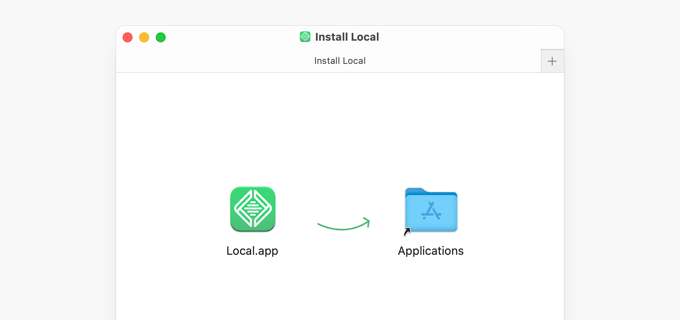
Yerel'i yükledikten sonra, bilgisayarınızda uygulamayı açın.
Ardından 'Yeni bir site oluştur' düğmesine tıklayın.

Ardından, web siteniz için bir başlık vermeniz istenecektir.

Demo siteniz için web sitesi yapmak istediğiniz herhangi bir adı girin ve Devam düğmesine tıklayın.
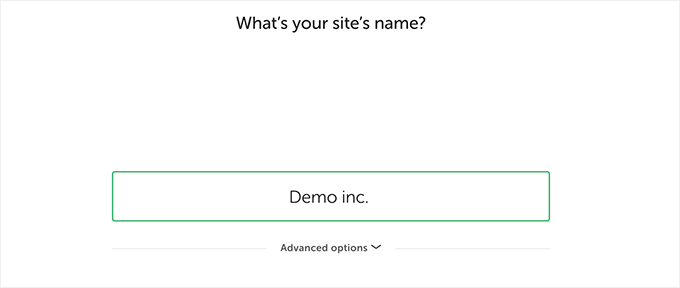
Bundan sonra, yerel ortamı seçmeniz istenecektir. Örneğin, hangi sunucu yazılımını kullanmak istiyorsunuz, hangi MySQL veya PHP sürümünü kullanacaksınız.
Emin değilseniz, Tercih edilen seçenekleri kullanabilir ve Devam'a tıklayabilirsiniz.
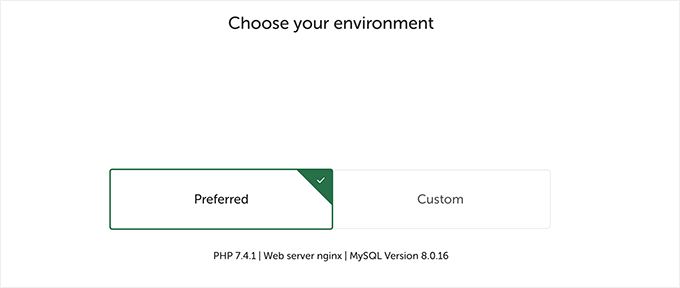
Bir sonraki ekranda, yerel sitenizin WordPress yönetici alanına erişmek için bir kullanıcı adı ve şifre seçebileceksiniz.
Oturum açma bilgilerinizi kurtarmanız gerekebilir diye WordPress yönetici e-postasını da değiştirebilirsiniz.
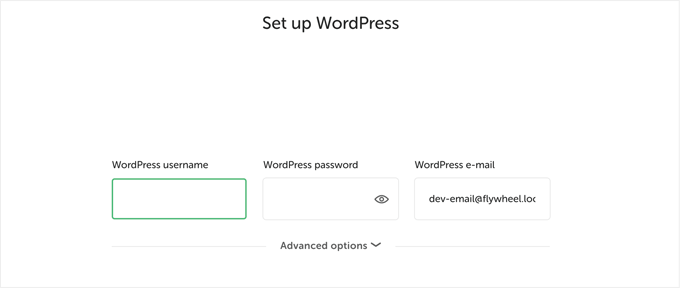
Kurulum sihirbazını bitirmek için Devam düğmesine tıklayın.
Local şimdi WordPress'in en son sürümünü alıp yükleyecek ve sizin için yeni bir yerel web sitesi oluşturacak.
Bittiğinde, yerel web sitesi ayrıntılarınızı göreceksiniz. Buradan, WordPress panosuna erişmek için WP Admin düğmesine tıklayabilirsiniz.
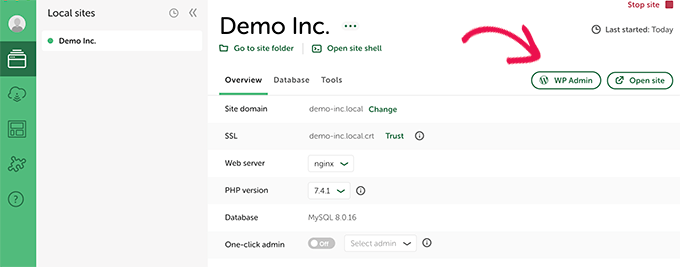
Yerel herhangi bir nedenle çalışmıyorsa veya yalnızca bir alternatif denemek istiyorsanız MAMP (MacOS için) veya WAMP'a (Windows için) göz atabilirsiniz.
3. WordPress.com ile WordPress'i Deneyin (Alan Adına Gerek Yok)
WordPress'i denediğinizde sıklıkla karşılaşacağınız başka bir seçenek de WordPress.com'dur.
Bunu yapmadan önce, WordPress.com'un kendi kendine barındırılan bir WordPress.org web sitesinden ne kadar farklı olduğunu anlamanız önemlidir.
WordPress.com bir web sitesi barındırma şirketi ve bir yayın platformudur. Temel olarak, WordPress yüklemeniz veya herhangi bir web sitesi bakımı yapmanız gerekmez.
Dezavantajı, arka planda çalışan yazılım üzerinde tam kontrole sahip olmamanızdır. Bu, esnekliği ve özgürlüğü ortadan kaldırır.
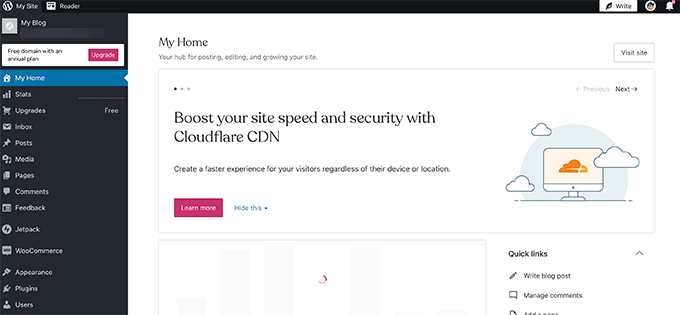
WordPress.com'un deneyebileceğiniz sınırlı bir ücretsiz planı vardır. Ancak, kendi kendine barındırılan bir WordPress.org web sitesinin birçok özelliği eksik olacaktır.
Bu konu hakkında daha fazla bilgi için WordPress.com ile WordPress.org arasındaki farklar hakkındaki ayrıntılı kılavuzumuza bakın.
Son yıllarda WordPress.com, eklentileri ve temaları kurmanıza izin veren bir Pro planı ekledi, ancak yukarıda paylaştığımız diğer WordPress barındırma seçeneklerinden çok daha pahalı.
WordPress'te Denemek İsteyebileceğiniz Şeyler
Artık ücretsiz bir WordPress web sitesi oluşturduğunuza göre, muhtemelen hangi şeyleri denemeniz gerektiğini merak ediyorsunuz.
1. WordPress'te İçerik Oluşturma
Blog gönderileri oluşturarak ve web siteniz için bazı olmazsa olmaz sayfalar oluşturarak başlamanızı öneririz.
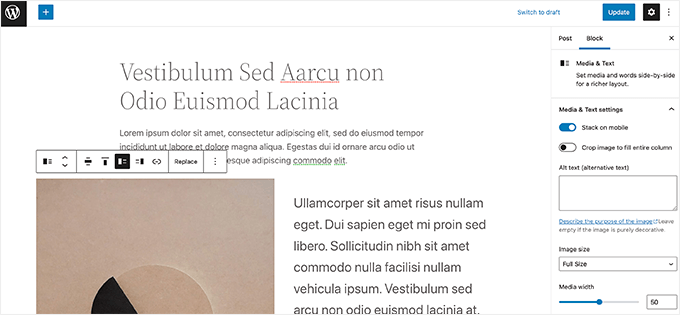
2. Bir Web Sitesi Tasarımı Seçmek
Bundan sonra, web siteniz için bir tasarım seçmek isteyebilirsiniz. Kullanabileceğiniz pek çok ücretsiz ve ücretli WordPress teması var. Ücretsiz bir tema seçmenizi ve kendi temanızı oluşturmak için özelleştirmenizi öneririz.
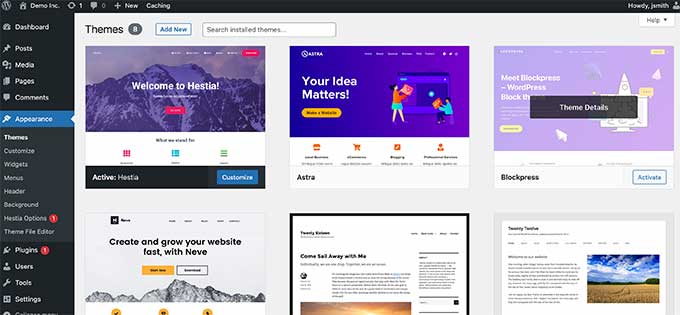
Web sitenizi sürükle ve bırak arayüzüyle tasarlama deneyimi için SeedProd gibi ücretsiz bir sayfa oluşturucu eklentisi bile yükleyebilirsiniz.
3. WordPress Eklentilerini Keşfetmek
WordPress'in gerçek gücü WordPress eklentilerinden gelir. Bunlar, WordPress web siteniz için uygulamalar gibidir ve yeni özellikler ekleyerek web sitesi işlevselliğini genişletmenize olanak tanır.
60.000'den fazla ücretsiz WordPress eklentisi mevcuttur.
Aşağıda, denemeniz gereken birkaç WordPress eklentisi bulunmaktadır.
1. WPForms – Web sitenize güzel bir iletişim formu veya anket eklemenizi sağlar. Ücretsiz olarak deneyebileceğiniz bir WPForms Lite sürümü var.
2. WordPress için Hepsi Bir Arada SEO – Piyasadaki en iyi WordPress SEO eklentisidir ve web sitenizi arama motorları için optimize etmenize yardımcı olur. AIOSEO'nun deneyebileceğiniz ücretsiz bir sürümü de var.
3. SmashBalloon – Sosyal medya hesaplarınızdaki içeriği güzel galerilerde ve düzenlerde görüntülemenizi sağlayan en iyi WordPress sosyal medya eklentisidir. Instagram beslemesi, Facebook beslemesi, Twitter beslemesi ve YouTube beslemesi için Smash Ballon'un ücretsiz bir sürümü var.
Daha fazla eklenti önerisine mi ihtiyacınız var? Ücretsiz WordPress demonuzda deneyebileceğiniz temel WordPress eklentilerinin tam listesine bakın.
4. WordPress Temellerini Öğrenmek
Şimdi, WordPress'te yolunuzu bulmakta zorlanıyorsanız veya yalnızca WordPress temellerini ele almak istiyorsanız, WordPress'i buradan ücretsiz olarak öğrenebilirsiniz.
WPBeginner, yeni başlayanlar için dünyanın en büyük WordPress kaynak sitesidir. 2009'dan beri buralardayız ve yeni başlayanlar için devasa bir kaynak kitaplığımız var.
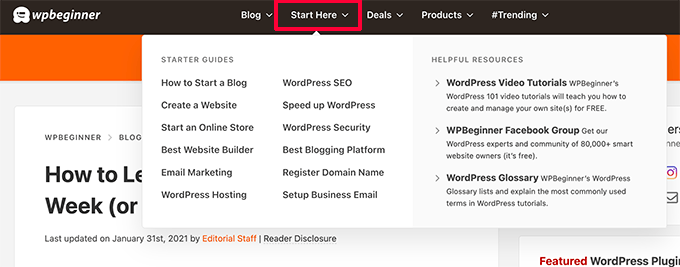
Başlamak için en iyi yer, WordPress'i ücretsiz olarak nasıl öğreneceğinizle ilgili sayfamız olacaktır. Orada, yedi günlük eğitime bölünmüş adım adım bir WordPress programı bulacaksınız.
Ücretsiz WordPress video serimizle de başlayabilirsiniz. Bu aynı zamanda yeni başlayanlar için adım adım bir programdır.
Temel bilgileri öğrendikten sonra, WordPress Eğitimlerini keşfetmeye devam edebilir, WordPress sözlüğüne göz atabilir veya düzenli bir WordPress ipuçları, püf noktaları ve nasıl yapılır bölümü için YouTube kanalımıza abone olabilirsiniz.
WordPress Web Sitenizi Başlatma
WordPress'i denedikten sonra, resmi olarak canlı bir WordPress web sitesi başlatmak isteyebilirsiniz.
Bunu yapmak için bir alan adına ve bir barındırma hesabına ihtiyacınız olacak.
Bluehost kullanmanızı öneririz. En büyük WordPress barındırma şirketleridir ve WPBeginner kullanıcılarına ücretsiz alan adı ve barındırma konusunda cömert bir indirim sunmayı kabul etmişlerdir.
Kaydolduktan sonra, nasıl web sitesi yapılacağına ilişkin adım adım talimatlarımızı takip edebilirsiniz.
Şimdi, bazılarınız ücretsiz WordPress denemenizde oluşturduğunuz siteyi yeni web sitenize taşımak isteyebilir.
WordPress sitenizi yeni ana bilgisayara nasıl taşıyacağınızla ilgili kılavuzumuzu takip etmeniz yeterlidir. WordPress web sitenizi taşıma konusunda size yol göstereceğiz.
Umarız bu makale, WordPress'i alan adı olmadan ücretsiz olarak nasıl deneyeceğinizi öğrenmenize yardımcı olmuştur. Ayrıca, piyasadaki en iyi web sitesi oluşturucuları karşılaştırmamızı görmek veya çevrimiçi mağaza oluşturma ve satışa başlama hakkındaki kılavuzumuza da göz atmak isteyebilirsiniz.
Bu makaleyi beğendiyseniz, lütfen WordPress video eğitimleri için YouTube Kanalımıza abone olun. Bizi Twitter ve Facebook'ta da bulabilirsiniz.
Bir Etki Alanı veya Barındırma Olmadan WordPress Ücretsiz Olarak Nasıl Denenir yazısı ilk olarak WPBeginner'da yayınlandı.
